现在,很多人都在有意识地培养自己的合作意识或者是合作能力,因为我们在日程生活中,或者是在日常进行办公时,经常会需要与他人进行合作。比如,我们会需要使用Word文档进行合作办公,写稿子,想项目策划,写工作总结等等。我们在与其他人进行合作时,可以自动共享自己的更改,方便对方及时获取更改内容。那小伙伴们知道Word文档中怎么设置自动共享自己的更改为“询问我”吗,设置方法其实很简单的。我们打开Word文档,点击“文件”,接着点击“选项”,进入“Word选项”窗口,点击选择实时协作选项下的“询问我”就可以了。接下来,小编就来为大家介绍具体的操作步骤了,有需要的小伙伴快来一起往下学习吧!
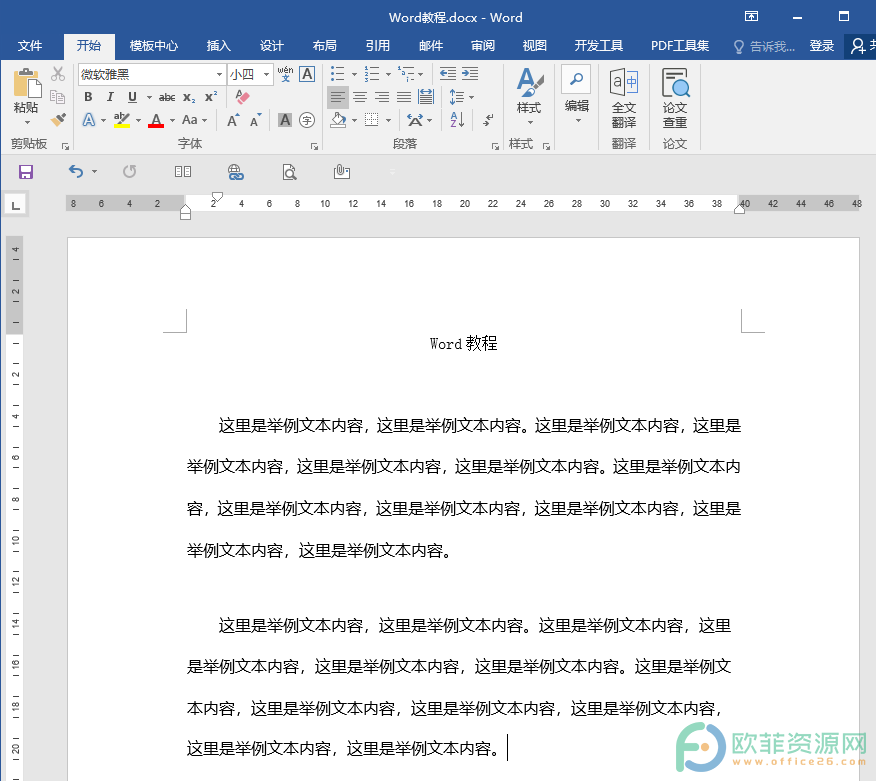
操作步骤
第一步:打开需要设置自动共享更改为询问我的Word文档,点击界面左上角的“文件”选项;
Word怎么在默认视图打开不可编辑文件
很多时候,我们打开一份Word文档,是不能进行编辑的,因为文档作者可能设置了文档保护,或者我们打开的是电子邮件附件等,而我们打开时通常都是阅读视图。如果我们需要使用默认视
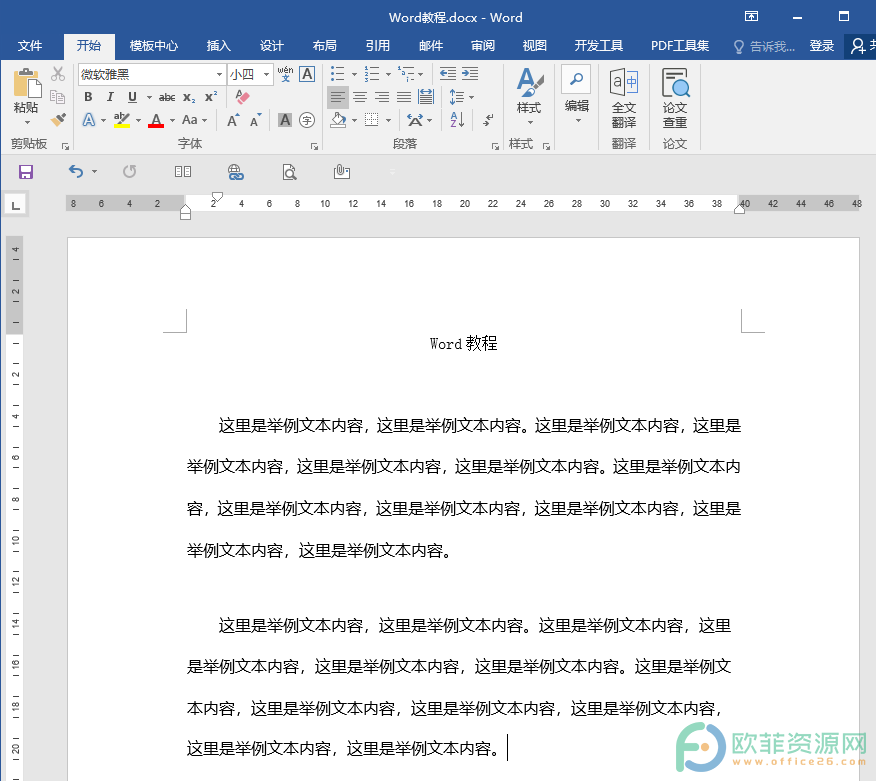
第二步:接着在打开的页面中找到并点击“选项”;
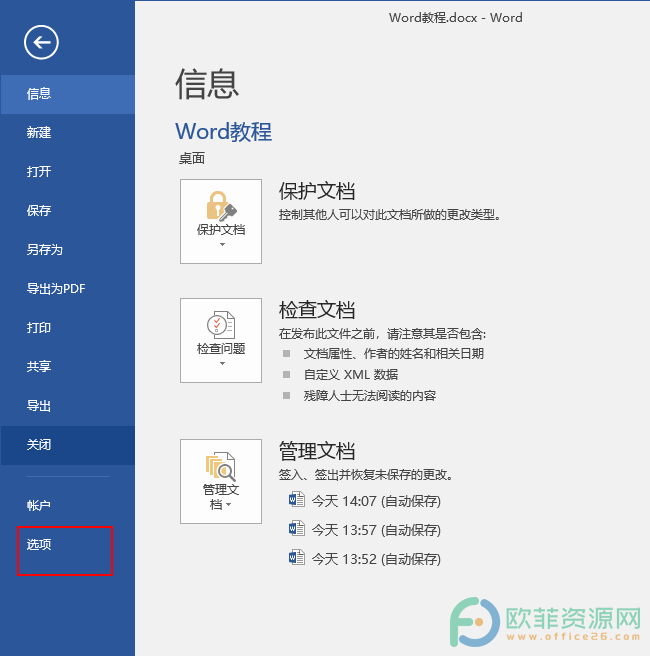
第三步:接着进入“Word选项”窗口,点击“常规”栏,接着在右侧“实时协作选项”栏,点击“当与其他人合作时,我想自动共享我的更改”右侧的下拉选项,点击选择“询问我”,点击“确定”就可以了。
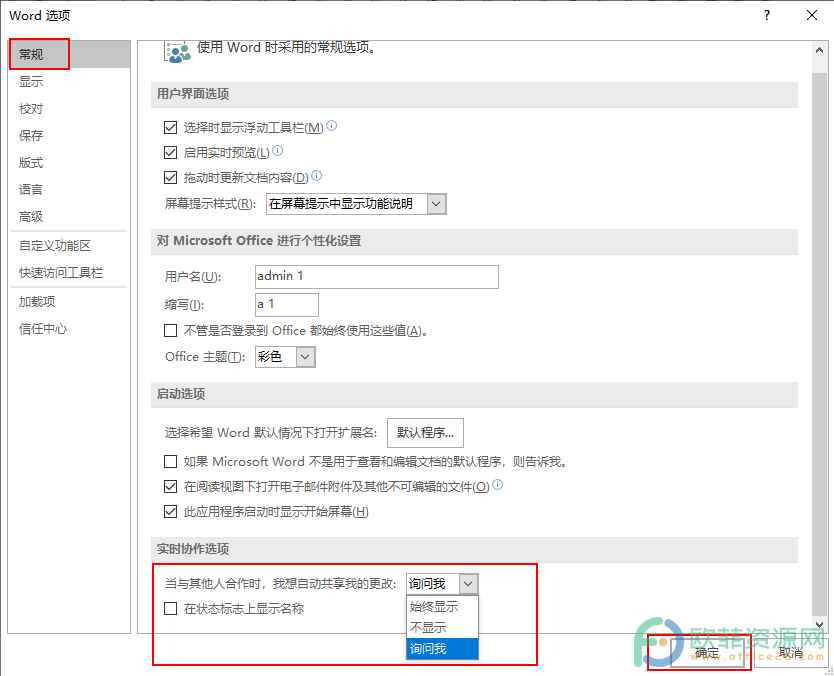
以上就是Word文档设置自动共享更改为询问我的方法教程了的全部内容了。我们也可以根据自己的实际使用需求,在“当与其他人合作时,我想自动共享我的更改”的下拉选项中,点击选择“始终显示”和“不显示”。
Word怎么打开选择时显示浮动工具栏
我们在Word文档中处理文字时,经常会需要选中文字并对文字进行各种参数的调节,比如调节字体字号,加粗,斜体,下划线,高亮,颜色,为文段设置编号或项目符号,选择样式,使用格式刷工具等






